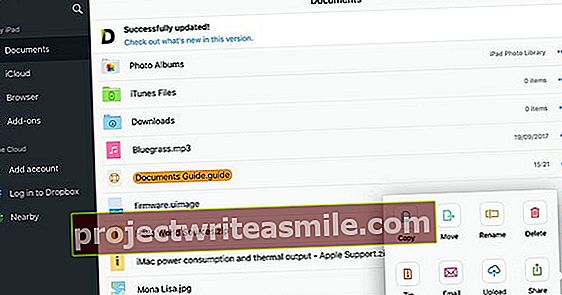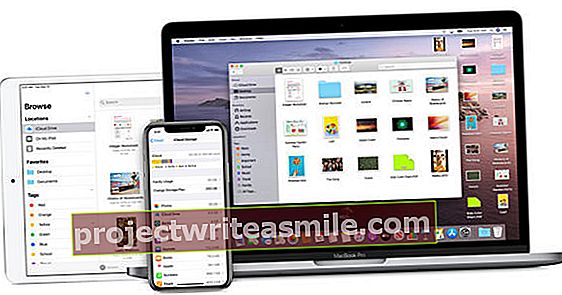Για να ρυθμίσετε τη διοίκηση ενός θεατρικού συλλόγου ή να οργανώσετε μια συνεχώς αναπτυσσόμενη συλλογή κόμικς, χρειάζεστε ένα ψηφιακό σύστημα διαχείρισης. Στη συνέχεια, μπορείτε να αποδεσμεύσετε λειτουργίες έξυπνης αναζήτησης για εκτύπωση λιστών, αλληλογραφιών και ετικετών. Αποφύγετε το διοικητικό σας σύστημα να καταλήξει σε ασαφή, αδιέξοδο δρόμο και να χρησιμοποιήσετε μια βάση δεδομένων! Με το δωρεάν πρόγραμμα Sodadb μπορείτε να δημιουργήσετε μια ηλεκτρονική βάση δεδομένων που μπορείτε εύκολα να μοιραστείτε με άλλους.
Συμβουλή 01: 10.000 εγγραφές
Υπάρχουν αρκετές δωρεάν διαδικτυακές λύσεις βάσεων δεδομένων. Εδώ χρησιμοποιούμε το Sodadb (Simple Online Database), έναν διαδικτυακό διαχειριστή βάσεων δεδομένων που υπερηφανεύεται για τη φιλικότητα προς τον χρήστη. Για να το καταστήσουν όσο το δυνατόν πιο εύκολο για τον χρήστη, οι κατασκευαστές έχουν απορρίψει τις εξειδικευμένες λειτουργίες. Στην δωρεάν έκδοση, μπορείτε να διαχειριστείτε έως και 10.000 εγγραφές, κάτι που είναι περισσότερο από αρκετό για τους περισσότερους οικιακούς χρήστες. Εάν θέλετε να το αυξήσετε σε 35.000 δίσκους, πληρώνετε 3,49 $ το μήνα. Στο Sodadb είναι δυνατό να ανεβάσετε εξωτερικά αρχεία για να τα συνδέσετε σε εγγραφές, αλλά στην δωρεάν έκδοση ο χώρος αποθήκευσης είναι πολύ περιορισμένος. Μπορείτε να μοιραστείτε και να τροποποιήσετε τη βάση δεδομένων μέσω μιας διεύθυνσης ιστού. Επιπλέον, το Sodadb κρυπτογραφεί τη σύνδεση με το διακομιστή, έτσι ώστε τα δεδομένα σας να προστατεύονται. Και τέλος, δεν απαιτείται εγγραφή κατ 'αρχήν. Περιηγηθείτε στο www.sodadb.com και ξεκινήστε.

Βάση δεδομένων έναντι υπολογιστικού φύλλου
Τα υπολογιστικά φύλλα και οι βάσεις δεδομένων χρησιμοποιούνται για τη διαχείριση, αποθήκευση, αναζήτηση και τροποποίηση δεδομένων. Ένα υπολογιστικό φύλλο είναι χρήσιμο για τον χειρισμό πολλών δεδομένων του ίδιου τύπου, όπως μια μεγάλη αλλά απλή λίστα διευθύνσεων. Ωστόσο, εάν θέλετε να προβάλετε διαφορετικές πηγές δεδομένων μεταξύ τους, χρειάζεστε μια βάση δεδομένων. Η βάση δεδομένων είναι σαν υπολογιστικό φύλλο για στεροειδή. Σε μια βάση δεδομένων είναι πιο εύκολο να διαχειριστείτε πολλά (εκατοντάδες ή χιλιάδες) δεδομένα. Επιπλέον, μια τέτοια βάση δεδομένων έχει δημιουργηθεί για τη συλλογή δεδομένων μέσω προηγμένων ερωτημάτων αναζήτησης. Από το αποτέλεσμα της αναζήτησης μπορείτε, για παράδειγμα, να εκτυπώσετε ετικέτες ή να στείλετε e-mail. Μπορείτε επίσης να εκχωρήσετε εύκολα διαφορετικά δικαιώματα σε διαφορετικές ομάδες χρηστών. Για παράδειγμα, μία ομάδα μπορεί να δει μόνο τις βασικές πληροφορίες, ενώ υπάρχει επίσης μια ομάδα που μπορεί να επεξεργαστεί δεδομένα και μια ομάδα που μπορεί να δει και να επεξεργαστεί μόνο τα δεδομένα που έχουν εισαγάγει τα ίδια τα μέλη της ομάδας.
Συμβουλή 02: Πρότυπα
Εάν δεν έχετε εργαστεί ποτέ με μια βάση δεδομένων στο παρελθόν, είναι καλύτερο να ρίξετε μια ματιά στα πρότυπα. Επάνω δεξιά είναι το Πρότυπα στο πράσινο κουτί. Φαίνονται πολλά υποσχόμενοι: ένα προσωπικό βιβλίο διευθύνσεων, μια συλλογή μουσικής, μια συλλογή ταινιών και βιβλίων, επαγγελματικές επαφές και άλλα. Μπορείτε να επεκτείνετε το σύνολο προτύπων και θα λάβετε ακόμη περισσότερα: μια ηλεκτρονική αναφορά, μια βάση πελατών και ούτω καθεξής. Μπορείτε επίσης να δείτε τον σύνδεσμο κάτω από αυτούς τους συνδέσμους Ξεκινώ από την αρχή για όσους θέλουν να ξεκινήσουν από το μηδέν. Τα πρότυπα οργανώνονται σε Προσωπικός και Επιχείρηση. Εάν θεωρείτε ότι ο σχεδιασμός της βάσης δεδομένων είναι πολύ δύσκολος, ο σχεδιαστής είναι πρόθυμος να προσαρμόσει τη βάση δεδομένων στις προσωπικές σας επιθυμίες, ζητά μόνο μια μικρή δωρεά.
 Μπορείτε να ξεκινήσετε από ένα πρότυπο, χρήσιμο εάν δεν έχετε εργαστεί ποτέ με μια βάση δεδομένων στο παρελθόν
Μπορείτε να ξεκινήσετε από ένα πρότυπο, χρήσιμο εάν δεν έχετε εργαστεί ποτέ με μια βάση δεδομένων στο παρελθόν Συμβουλή 03: Μυστικό url
Ας ξεκινήσουμε από Προσωπικό βιβλίο διευθύνσεων. Στο επόμενο παράθυρο, μια μεγάλη πορτοκαλί ράβδος μπλοκάρει μέρος της οθόνης. Η Sodadb ζητά τη διεύθυνση ηλεκτρονικού ταχυδρομείου σας για τη δημοσίευση της βάσης δεδομένων σας σε μια μυστική διεύθυνση Διαδικτύου. Μέσω αυτής της προσωπικής διεύθυνσης URL, το πρόγραμμα θα σώσει το σχεδιασμό και όλες τις ρυθμίσεις για την επόμενη φορά. Αφού εισαγάγετε τη διεύθυνση email σας, η Sodadb θα ρωτήσει εάν αυτή είναι η πρώτη διαδικτυακή βάση δεδομένων σας. Εάν έχετε δημιουργήσει περισσότερες βάσεις δεδομένων με αυτό το εργαλείο, μπορείτε να τις διαχειριστείτε μαζί. Εάν θέλετε απλώς να ρίξετε μια ματιά στο πρότυπο, κάντε κλικ στο Θα το κάνω αργότερα.

Πολλαπλές βάσεις δεδομένων
Ακριβώς επειδή πρέπει να εισαγάγετε μια διεύθυνση e-mail δεν σημαίνει ότι μπορείτε να δημιουργήσετε μόνο μία βάση δεδομένων. Μπορείτε να συνδέσετε πολλές βάσεις δεδομένων με την ίδια διεύθυνση email. Στην καρτέλα Οι άλλες μορφές μου θα βρείτε όλες τις βάσεις δεδομένων που έχετε δημιουργήσει με αυτό το πρόγραμμα.

Συμβουλή 04: Εγγραφές και πεδία
Μπορείτε να διαβάσετε το μήνυμα στο παράθυρο εργασίας του προσωπικού βιβλίου διευθύνσεων Δεν βρέθηκαν καταγραφές. Μια βάση δεδομένων αποτελείται από αρχεία που μπορείτε να συγκρίνετε με φύλλα πληροφοριών. Κάθε εγγραφή περιέχει δεδομένα σε διαφορετικά πεδία. Τα ονόματα των πεδίων είναι με έντονα γράμματα. Προς το παρόν, αυτά τα ονόματα πεδίων είναι στα Αγγλικά. Για να επεξεργαστείτε αυτά τα πεδία πρέπει να μεταβείτε στο Μενού επιλογών, πάνω αριστερά. Ανοίξτε αυτό το μενού και κάντε κλικ Ρυθμίστε τα προσαρμοσμένα πεδία σας. Στο Sodadb, κάθε εγγραφή μπορεί να περιέχει έως 35 πεδία: αυτό είναι πολλές πληροφορίες. Για να κρατήσει τα πράγματα ξεκάθαρα, το Sodadb ομαδοποιεί αυτά τα 35 πεδία σε ομάδες των 5.

Συμβουλή 05: Προσαρμογή πεδίων
Κάντε κλικ στην πρώτη ομάδα: Εμφάνιση πεδίων 1-5. Αρχικά, μπορείτε να αντικαταστήσετε τα αγγλικά ονόματα πεδίων με ολλανδικούς όρους. Εάν υπάρχουν πεδία στο πρότυπο που δεν θέλετε να εμφανίζονται, μπορείτε να τα κάνετε αόρατα από τη ρύθμιση Ορατός επί Οχι. Διαμορφώστε. Μπορείτε να προσθέσετε κείμενο βοήθειας σε κάθε όνομα πεδίου. Αυτό είναι κείμενο που σύντομα θα εμφανίζεται με ανοιχτό γκρι χρώμα κάτω από το πεδίο για να βοηθήσει τους χρήστες να εισαγάγουν σωστά όλα τα δεδομένα. Με αυτόν τον τρόπο υποδεικνύετε, για παράδειγμα, πώς πρέπει να σημειώνεται μια ημερομηνία. Σε αυτό το πρότυπο, τα πεδία 1 έως 5 είναι όλα Τύπος στήλης. Είστε ικανοποιημένοι με αυτά τα πρώτα πέντε; Στη συνέχεια, προσαρμόστε τα πεδία 6 έως 10 και ούτω καθεξής. Μην ξεχάσετε το Σώσειπριν κλείσετε αυτό το παράθυρο.

Αναπτυσσόμενο μενού
Για να επιτρέψετε μόνο ορισμένες επιλογές σε ένα συγκεκριμένο πεδίο, εργάζεστε με ένα αναπτυσσόμενο μενού. Σε αυτό το παράδειγμα θα εισέλθουμε στην επαρχία στο πεδίο 6. Για να επεξεργαστείτε τον τύπο πεδίου εισαγωγής, κάντε κλικ στο κουμπί προς τα αριστερά όπου τώρα τύπος στήλης κατάσταση. Εδώ επιλέγετε την επιλογή αναπτυσσόμενο μενού. Εισαγάγετε τις τιμές νέας επιλογής στο πράσινο πλαίσιο, για παράδειγμα: 1_Drenthe: 2_Flevoland: 3_Friesland και ούτω καθεξής.

Συμβουλή 06: Συμπληρώστε μη αυτόματα
Όλα τα ονόματα πεδίων που έχετε ρυθμίσει φαίνονται τακτοποιημένα και το κείμενο βοήθειας είναι επίσης σαφές. Όταν όλα τα πεδία είναι έτοιμα, μπορείτε να συμπληρώσετε την πρώτη εγγραφή χειροκίνητα. πάτα το κουμπί Νέος και στη συνέχεια εμφανίζεται το πρώτο τσιπ, στο οποίο εκχωρείται αμέσως ένας αριθμός ακολουθίας. Μόλις συμπληρώσετε το πρώτο φύλλο, υπάρχει το κουμπί Αποθήκευση & νέο για να προετοιμάσετε τον επόμενο δίσκο. Όταν τελειώσετε, κάντε κλικ στο Σώσει. Αυτό θα σας επιστρέψει στην επισκόπηση της στήλης όπου όλες οι εγγραφές εμφανίζονται το ένα κάτω από το άλλο.
 Για να γίνει ομαλή η εισαγωγή, υπάρχει ένα πρότυπο εισαγωγής στον ιστότοπο
Για να γίνει ομαλή η εισαγωγή, υπάρχει ένα πρότυπο εισαγωγής στον ιστότοπο Συμβουλή 07: Excel στη βάση δεδομένων
Εάν έχετε μια λίστα στο Excel ή το Word, μπορείτε φυσικά να πληκτρολογήσετε ξανά αυτές τις πληροφορίες, αλλά αυτή είναι μια κουραστική δουλειά. Επιπλέον, τα τυπογραφικά λάθη είναι εγγυημένα ότι θα καταλήξουν στη βάση δεδομένων με αυτόν τον τρόπο. Επομένως, είναι πολύ πιο λογικό να εισαγάγετε μια υπάρχουσα λίστα στο Sodadb. Αυτό το πρόγραμμα εισάγει μόνο δεδομένα που έχουν αποθηκευτεί ως αρχείο CSV. Το csv σημαίνει "τιμές διαχωρισμένες με κόμμα", επομένως τα δεδομένα πρέπει να διαχωρίζονται με κόμματα. Επιπλέον, το αρχείο πρέπει να περιέχει όσες στήλες παρέχονται στη βάση δεδομένων σας.

Συμβουλή 08: Εισαγωγή προτύπου
Για να γίνει ομαλή η εισαγωγή, υπάρχει ένα πρότυπο εισαγωγής στον ιστότοπο. Μπορείτε να το βρείτε μέσω του Μενού επιλογών και εκεί επιλέγετε Εισαγάγετε τα δεδομένα σας. Σε αυτό το πλαίσιο κάνετε κλικ Κατεβάστε το πρότυπο της βάσης δεδομένων σας. Λίγα δευτερόλεπτα αργότερα έχετε ένα αρχείο CSV που μπορεί να ανοίξει στο Excel. Σε αυτό το υπολογιστικό φύλλο όλες οι στήλες είναι ήδη έτοιμες με βάση τη βάση δεδομένων που έχετε δημιουργήσει. Τώρα ανοίξτε τη δική σας παλιά λίστα δεδομένων. Αντιγράψτε τα δεδομένα και επικολλήστε τα στις κατάλληλες στήλες του προτύπου Excel. Στη συνέχεια, αποθηκεύετε αυτό το αρχείο Excel ως: ένα διαχωρισμένο με κόμματα τιμές (.csv). Τότε επιστρέφεις σε αυτό Μενού επιλογών. Κάντε κλικ παρακάτω Εισαγάγετε τα δεδομένα σας το κουμπί Επιλέξτε το αρχείο. Επιλέξτε το αρχείο .csv που μόλις προετοιμάσατε. Και όλα τα δεδομένα κυλούν καλά στην ηλεκτρονική βάση δεδομένων χωρίς να χρειάζεται να πληκτρολογήσετε ένα γράμμα.
Εάν εξακολουθείτε να βρίσκετε πολύ δύσκολη τη διαδικασία εισαγωγής, μπορείτε να καλέσετε τον προγραμματιστή. Στον ιστότοπο της Sodadb διαβάζουμε ότι ο σχεδιαστής θέλει να εισαγάγει τα δεδομένα για εσάς. Και για αυτό, ζητά μόνο μια μικρή δωρεά.
Συμβουλή 09: Απλή αναζήτηση
Όταν η βάση δεδομένων αποτελείται από εκατοντάδες ή ίσως ακόμη και χιλιάδες εγγραφές, δεν μπορείτε να το κάνετε χωρίς λειτουργία αναζήτησης. Με τη φόρμα αναζήτησης συμβουλευτείτε τη βάση δεδομένων χρησιμοποιώντας διάφορες λογικές εξισώσεις. Ας υποθέσουμε ότι θέλετε να αναζητήσετε τα δεδομένα του Elise Janssen και, στη συνέχεια, κάντε κλικ στο Εμφάνιση κανονικής φόρμας αναζήτησης. Αυτό θα εμφανίσει μια φόρμα αναζήτησης στην οποία είναι διαθέσιμα όλα τα πεδία. Εισάγετε δίπλα στο πεδίο αναζήτησης Ονομα ο όρος Έλις μέσα και σε Επίθετο ο όρος Τζάνσεν. Στη συνέχεια, κάντε κλικ στο κουμπί Αναζήτηση κάτω από τις λέξεις-κλειδιά για να βρείτε τις εγγραφές που ταιριάζουν με αυτό το ερώτημα αναζήτησης.

Αποθήκευση αναζητήσεων
Για παράδειγμα, αν αναζητήσατε ποιος γενέθλια τον Ιανουάριο και ποιος το Φεβρουάριο, μπορείτε να καταγράψετε αυτές τις σύνθετες εργασίες αργότερα. Οι αποθηκευμένες αναζητήσεις εμφανίζονται το ένα κάτω από το άλλο στο πλαίσιο αναζήτησης επάνω αριστερά. Μπορείτε να το επεκτείνετε κάνοντας κλικ στο μπλε κουτί με το λευκό βέλος.
 Σε ορισμένους χρήστες επιτρέπεται μόνο η προβολή δεδομένων, άλλοι μπορούν επίσης να εισάγουν και να αλλάξουν πληροφορίες
Σε ορισμένους χρήστες επιτρέπεται μόνο η προβολή δεδομένων, άλλοι μπορούν επίσης να εισάγουν και να αλλάξουν πληροφορίες Συμβουλή 10: Σύνθετη αναζήτηση
Με το Sodadb είναι δυνατή η εκτέλεση σύνθετων αναζητήσεων. Είναι πραγματικά απλούστερο από ό, τι φαίνεται. Το ερώτημα αναζήτησης που μόλις εισαγάγαμε μέσω των πλαισίων πεδίου εμφανίζεται στο πεδίο αναζήτησης ως # Όνομα # = "Elise" ΚΑΙ # Επώνυμο # = "Janssen". Στην αναζήτηση, το πεδίο βρίσκεται ανάμεσα σε κατακερματισμούς και ο όρος αναζήτησης περικλείεται σε εισαγωγικά. Αν λοιπόν εσείς # Όνομα # = "Elise" Ή # Όνομα # = "Elisa" Το Sodadb αναζητά όλες τις εγγραφές με τα πρώτα ονόματα Elise ή Elisa. Έχετε δημιουργήσει μια βάση δεδομένων χιλιάδων CD που αποτελείται από τα πεδία: Καλλιτέχνης, Αλμπουμ, Αριθμός CD. Τότε θα βρείτε με την αναζήτηση # Αριθμός CD # <"5" όλοι οι καλλιτέχνες των οποίων έχετε λιγότερα από πέντε CD. Θα πάει πολύ μακριά για να καλύψει όλες τις λογικές συναρτήσεις και τα πιθανά ερωτήματα αναζήτησης εδώ, η λειτουργία Βοήθειας αυτού του προγράμματος περιέχει αρκετά παραδείγματα.
Συμβουλή 11: Πρόσθετοι χρήστες
Για να μοιραστείτε τις πληροφορίες από τη βάση δεδομένων, προσθέστε χρήστες. Κάποιοι μπορεί να δουν τα δεδομένα, άλλοι μπορεί επίσης να εισαγάγουν και να αλλάξουν πληροφορίες. Κάντε κλικ στο Μενού επιλογών. Πρώτα πρέπει να προστατεύσετε τη βάση δεδομένων μέσω του κουμπιού Προστατέψτε τη βάση δεδομένων σας. Για αυτό πρέπει να εισαγάγετε τη διεύθυνση e-mail σας (εάν δεν το έχετε κάνει ήδη). Στη συνέχεια κάντε κλικ στο Μενού επιλογών σχετικά με την ανάθεση Ορίστε τους δευτερεύοντες χρήστες σας. Εισάγετε τις διευθύνσεις email των ατόμων που θα έχουν πρόσβαση στη βάση δεδομένων. Ταυτόχρονα αποφασίζετε αν μπορούν να προβάλουν ή να προσθέσουν και να αλλάξουν τις εγγραφές. Η τρίτη πιθανότητα είναι ότι έχουν πρόσβαση μόνο (προβολή, προσθήκη και αλλαγή) στις εγγραφές που εισάγουν οι ίδιοι.

Συμβουλή 12: Εργαλεία επεξεργασίας
Στην προβολή σχεδίασης, μπορείτε να επεξεργαστείτε περαιτέρω εγγραφές χρησιμοποιώντας τα διάφορα εργαλεία που βρίσκονται στα αριστερά κάθε εγγραφής. Υπάρχουν τέσσερα εικονίδια: επεξεργασία, Θέα, αφαιρώ και Περισσότερες επιλογές. Τα τρία πρώτα εικονίδια είναι επίσης αυτονόητα Περισσότερες επιλογές (πράσινο σύμβολο συν) είναι ενδιαφέρον. Κάτω από αυτό το στοιχείο υπάρχουν εντολές όπως Αντιγραφή στο πρόχειρο, Εκτύπωση εγγραφής, Να στείλετε e-mail, Μεταβείτε στον ιστότοπο και Προβολή στον χάρτη. Το αν μπορείτε να χρησιμοποιήσετε αυτές τις εργασίες χρήσιμα εξαρτάται από τις πληροφορίες που περιέχονται στην εγγραφή. Εάν τα δεδομένα περιέχουν μια διεύθυνση ή συντεταγμένες GPS, μπορείτε να ανοίξετε έναν χάρτη Χαρτών Google σε ένα πλαίσιο με Προβολή στο χάρτη. Εάν η εγγραφή περιέχει μια διεύθυνση email, τότε η ανάθεση Να στείλετε e-mail χρήσιμο ξανά. Επομένως, μπορείτε επίσης να εκτυπώσετε μεμονωμένες εγγραφές από εδώ, να τις εξαγάγετε σε ένα αρχείο CSV ή να τις αντιγράψετε στο πρόχειρο του υπολογιστή.

Εξαγωγή
Στο Μενού επιλογών Υπάρχει επίσης μια εύχρηστη λειτουργία εξαγωγής για την εξαγωγή όλων ή μόνο των εγγραφών που βρέθηκαν σε αρχεία csv ή txt. Όταν οι εγγραφές περιέχουν διευθύνσεις email, μπορείτε ακόμη και να κάνετε εξαγωγή απευθείας σε μια λίστα αλληλογραφίας. Και για όσους θέλουν να εκτυπώσουν παλιομοδίτικες ετικέτες διευθύνσεων, υπάρχει η λειτουργία Εξαγωγή πολλών στηλών για ετικέτες.